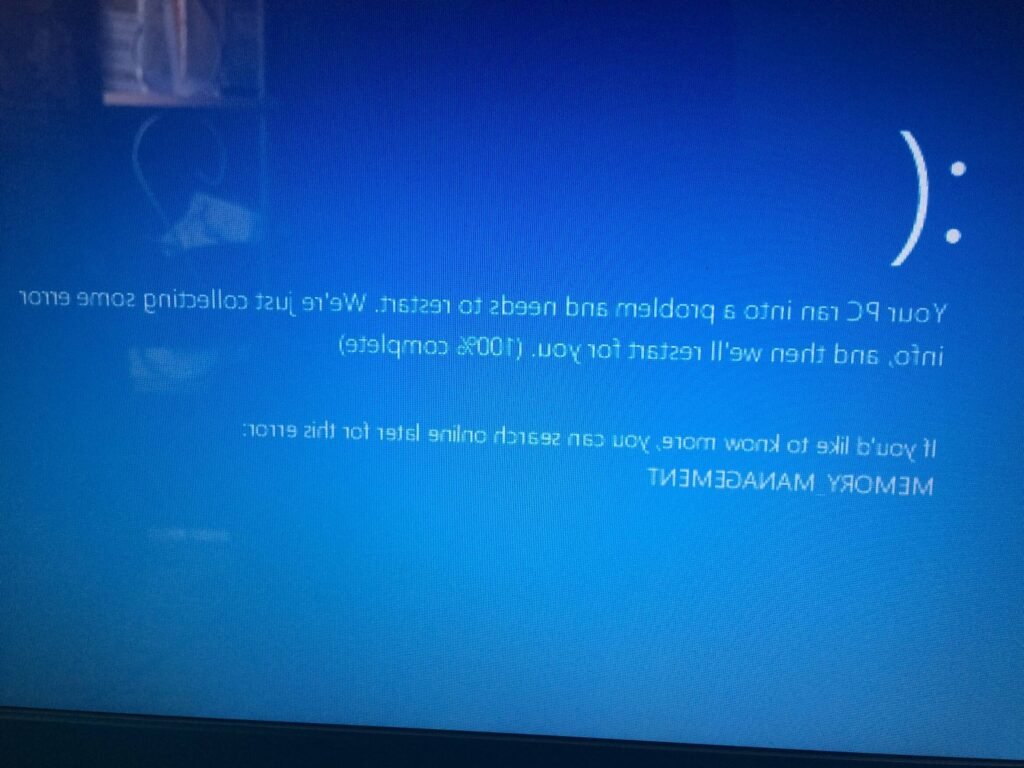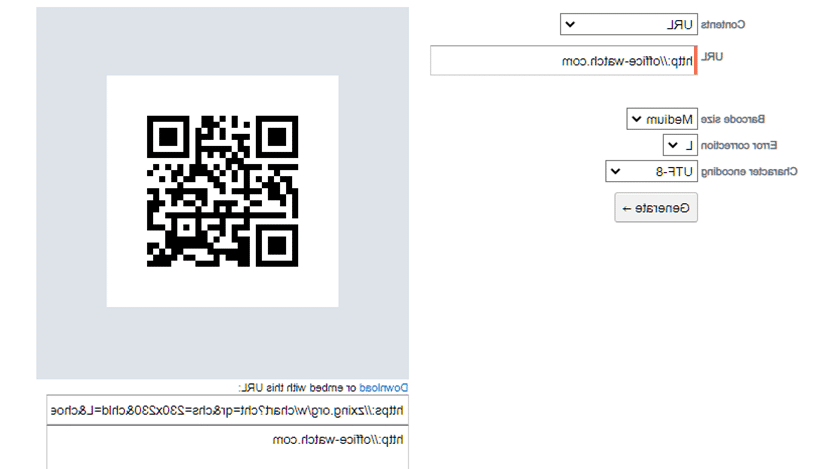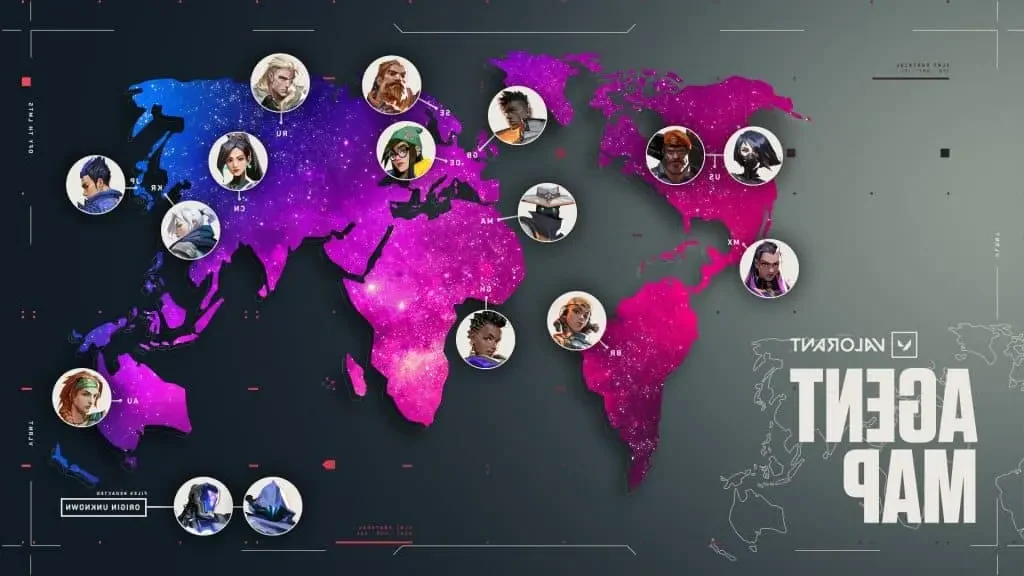✅ Libérez de la mémoire en fermant des applications, augmentez la RAM, utilisez le gestionnaire de tâches pour identifier les processus gourmands.
Lorsque vous êtes confronté à l’erreur « Out of Memory » sur votre ordinateur, cela signifie généralement que votre système n’a plus de mémoire vive (RAM) disponible pour exécuter les programmes en cours. Cette situation peut survenir lors de l’ouverture de plusieurs applications lourdes ou lorsque votre ordinateur fonctionne depuis longtemps sans redémarrage. Pour résoudre ce problème, il est essentiel de libérer de la mémoire ou d’augmenter la capacité de votre RAM.
Nous allons explorer plusieurs solutions pratiques pour remédier à cette erreur. Nous discuterons des étapes à suivre pour identifier les programmes gourmands en mémoire, comment utiliser le gestionnaire des tâches pour fermer les processus inutiles, ainsi que des recommandations pour optimiser les performances de votre ordinateur. De plus, nous aborderons les options d’extension de votre mémoire RAM si la situation le nécessite.
Identifier les programmes gourmands en mémoire
Pour commencer, il est crucial de savoir quels programmes utilisent le plus de mémoire. Voici comment procéder :
- Ouvrez le Gestionnaire des tâches en appuyant sur Ctrl + Shift + Esc.
- Allez dans l’onglet Processus pour voir une liste de toutes les applications en cours d’exécution.
- Classez les processus par utilisation de la mémoire en cliquant sur l’en-tête de la colonne correspondante.
Une fois que vous avez identifié les programmes qui consomment le plus de RAM, vous pouvez les fermer si vous n’en avez pas besoin.
Libérer de la mémoire
Voici quelques conseils pour libérer de la mémoire sur votre ordinateur :
- Fermez les applications inutilisées : Si vous avez plusieurs applications ouvertes, fermez celles qui ne sont pas nécessaires.
- Redémarrez votre ordinateur : Cela permet de réinitialiser la mémoire et de libérer des ressources.
- Désactivez les programmes au démarrage : Certains programmes se lancent automatiquement au démarrage de votre ordinateur. Vous pouvez les désactiver via le Gestionnaire des tâches.
Optimiser les performances de votre ordinateur
Pour éviter que l’erreur « Out of Memory » ne se reproduise, il est judicieux d’optimiser les performances de votre ordinateur. Voici quelques recommandations :
- Augmentez votre mémoire RAM : Si votre ordinateur le permet, envisagez d’ajouter de la RAM. Cela peut grandement améliorer les performances.
- Utilisez un logiciel de nettoyage : Des logiciels comme CCleaner peuvent aider à supprimer les fichiers temporaires et autres inutilités.
- Vérifiez les mises à jour : Assurez-vous que votre système d’exploitation et vos pilotes sont à jour pour éviter des conflits qui pourraient entraîner une utilisation excessive de la mémoire.
Optimiser la gestion de la mémoire sur votre ordinateur
Pour éviter de rencontrer l’erreur « Out of Memory », il est essentiel d’optimiser la gestion de votre mémoire. Voici quelques stratégies pratiques :
1. Fermer les applications inutilisées
Chaque application ouverte utilise une quantité de RAM, même si elle n’est pas active. Assurez-vous de fermer les programmes que vous n’utilisez pas. Cela peut libérer une quantité importante de mémoire. Par exemple, si vous avez cinq onglets de navigateur ouverts alors que vous n’en utilisez qu’un, fermez les autres.
2. Gérer les programmes au démarrage
De nombreux programmes se lancent automatiquement lorsque vous démarrez votre ordinateur. Voici comment les gérer :
- Windows : Utilisez le Gestionnaire des tâches (Ctrl + Shift + Esc) pour désactiver les programmes au démarrage.
- Mac : Allez dans Préférences Système > Utilisateurs et groupes > Éléments de connexion pour gérer ces applications.
3. Augmenter la mémoire virtuelle
La mémoire virtuelle permet à votre ordinateur d’utiliser une partie du disque dur comme si c’était de la RAM. Pour l’augmenter :
- Windows : Accédez à Panneau de configuration > Système > Paramètres système avancés > Performances.
- Mac : Le système gère automatiquement la mémoire virtuelle, mais assurez-vous d’avoir suffisamment d’espace libre sur le disque dur.
4. Effectuer un nettoyage régulier du système
Un nettoyage régulier de votre système peut aider à libérer de l’espace et améliorer les performances. Voici quelques outils que vous pouvez utiliser :
- CCleaner (Windows) : Un outil populaire pour nettoyer les fichiers temporaires et les entrées de registre.
- OnyX (Mac) : Un utilitaire gratuit pour effectuer des tâches de maintenance, y compris le nettoyage.
5. Surveiller l’utilisation de la mémoire
Utilisez des outils de surveillance pour garder un œil sur l’utilisation de votre mémoire :
- Task Manager (Windows) : Pour voir quels programmes consomment le plus de mémoire.
- Activity Monitor (Mac) : Pour des analyses détaillées de l’utilisation de la mémoire.
6. Considérer l’upgrade de la RAM
Si vous continuez à faire face à des problèmes de mémoire malgré ces optimisations, il pourrait être judicieux d’envisager d’augmenter la RAM de votre ordinateur. Voici des points à considérer :
- Vérifiez la compatibilité : Assurez-vous que votre carte mère prend en charge des modules de mémoire supplémentaires.
- Choisissez la bonne capacité : En fonction de vos besoins, vous pouvez envisager d’ajouter entre 4 Go et 16 Go de RAM.
En appliquant ces conseils, vous serez en mesure d’optimiser la gestion de la mémoire sur votre ordinateur et de réduire le risque d’erreurs « Out of Memory ». Une gestion proactive peut également améliorer les performances globales de votre système.
Utiliser des outils pour surveiller l’utilisation de la RAM
Lorsque vous êtes confronté à l’erreur « Out of Memory », il est essentiel de comprendre comment votre mémoire vive (RAM) est utilisée. Pour cela, des outils de surveillance peuvent vous aider à identifier les applications ou processus qui consomment le plus de mémoire. Voici quelques outils populaires :
Outils de surveillance de la RAM
- Gestionnaire des tâches (Windows) : Accessible via Ctrl + Shift + Esc, cet outil vous permet de voir l’utilisation de la RAM par application. Vous pouvez trier les processus par utilisation de la mémoire et fermer ceux qui sont trop gourmands.
- Moniteur d’activité (macOS) : Utilisez cet outil pour suivre les ressources système. Les graphiques et les listes vous montreront l’utilisation de la mémoire en temps réel.
- htop (Linux) : Un outil en ligne de commande qui offre une vue en temps réel de l’utilisation de la mémoire et d’autres ressources. Idéal pour les utilisateurs avancés qui souhaitent approfondir leur analyse.
Exemples concrets d’utilisation
Pour illustrer l’importance de ces outils, prenons quelques cas pratiques :
- Identification des fuites de mémoire : Un utilisateur de Windows a remarqué que son ordinateur devenait lent après l’utilisation d’un logiciel spécifique. En utilisant le Gestionnaire des tâches, il a découvert que ce logiciel consommait de la RAM de manière disproportionnée. En le fermant, il a immédiatement ressenti une amélioration des performances.
- Optimisation des performances : Un développeur sur macOS utilisait plusieurs applications en même temps. En vérifiant le Moniteur d’activité, il a pu fermer des applications non essentielles et libérer de la mémoire pour ses tâches de programmation.
Tableau comparatif des outils de surveillance
| Outil | Système d’exploitation | Fonctionnalités principales |
|---|---|---|
| Gestionnaire des tâches | Windows | Surveillance des processus, tri par utilisation de la mémoire |
| Moniteur d’activité | macOS | Visualisation graphique de l’utilisation des ressources |
| htop | Linux | Analyse avancée en ligne de commande |
En utilisant ces outils, vous pourrez non seulement comprendre mais aussi optimiser l’utilisation de votre RAM. Cela vous aidera à prévenir l’erreur « Out of Memory » à l’avenir et à garantir un fonctionnement fluide de votre système.
Questions fréquemment posées
Qu’est-ce que l’erreur « Out of Memory » ?
L’erreur « Out of Memory » se produit lorsque votre ordinateur n’a plus de mémoire vive (RAM) disponible pour exécuter des programmes. Cela peut entraîner des plantages d’applications ou des ralentissements du système.
Quelles sont les causes de cette erreur ?
Les causes peuvent inclure un manque de RAM, des applications gourmandes en ressources, ou des fuites de mémoire dans certains programmes. Des fichiers temporaires non supprimés peuvent également contribuer à ce problème.
Comment résoudre l’erreur « Out of Memory » ?
Pour résoudre ce problème, vous pouvez fermer des applications inutilisées, augmenter la RAM de votre ordinateur, ou utiliser un outil de nettoyage pour libérer de l’espace. Redémarrer l’ordinateur peut aussi aider.
Puis-je éviter cette erreur à l’avenir ?
Oui, vous pouvez éviter cette erreur en surveillant l’utilisation de votre mémoire, en désinstallant des programmes inutiles et en augmentant la mémoire RAM si nécessaire. Utiliser des applications moins gourmandes peut également aider.
Quand dois-je envisager de mettre à niveau ma RAM ?
Si vous rencontrez fréquemment des erreurs « Out of Memory » malgré un entretien régulier de votre système, il peut être temps de penser à une mise à niveau de la RAM. Cela est particulièrement vrai pour les tâches exigeantes comme le montage vidéo.
| Point clé | Détails |
|---|---|
| Causes courantes | Mémoire insuffisante, applications gourmandes, fuites de mémoire. |
| Solutions rapides | Fermer des applications, nettoyer le système, redémarrer l’ordinateur. |
| Prévention | Surveiller l’utilisation de la mémoire, désinstaller les programmes inutiles, mettre à niveau la RAM. |
| Quand mettre à niveau ? | Lors d’erreurs fréquentes ou pour des tâches exigeantes. |
Nous aimerions connaître votre expérience ! Laissez-nous vos commentaires ci-dessous et n’hésitez pas à consulter d’autres articles de notre site Internet qui pourraient également vous intéresser.